لعل واحد من أصعب المواقف الذي قد يتعرض لها مديري مواقع ووردبريس هو التعرض للاختراق بشكل مفاجئ، أو التعرض للهجمات التي تهدف إلى ذلك. وطبقًا للإحصاءات فإن مواقع ووردبريس تتعرض لقرابة المئة ألف عملية اختراق في كل دقيقة، وهو رقم منطقي جدًا في ظل استخدام ملايين المواقع لووردبريس.
وفي هذه الحالة، إن كنت تهمل أمان وحماية موقعك الووردبريس فإنك قد تتعرض للاختراق في نهاية الأمر، وهذا الاختراق قد يؤدي إلى تسريب قاعدة بيانات موقعك، أو معلومات مستخدمي موقعك الشخصية، وهو أمر خطير خصوصًا إن كنت تدير مجتمعًا إلكترونيًا أو متجرًا إلكترونيًا، وذلك لأن هذه النوعية من المواقع تكون زاخرة بالأعضاء والمستخدمين.
ولكن الأمر لا يدعو إلى القلق، وذلك حيث إن معظم الهجمات تأتي بالاعتماد على البرمجيات الضارة Malware، ولحسن الحظ فإن أصحاب المواقع قادرين على فحص مواقعهم ضد هذه النوعية من البرمجيات ومن ثم علاج مواقعهم بشكل كامل، وفي هذا المقال سوف نتحدث معكم عن الطريقة الصحيحة لفعل ذلك، وسوف نذهب في جولة للتعرف على أهم ممارسات الأمان والحماية السهلة.
قد يهمك أن تقرأ: شرح Firewall وأنواعه وتفعيله على موقعك للحصول على حماية كاملة
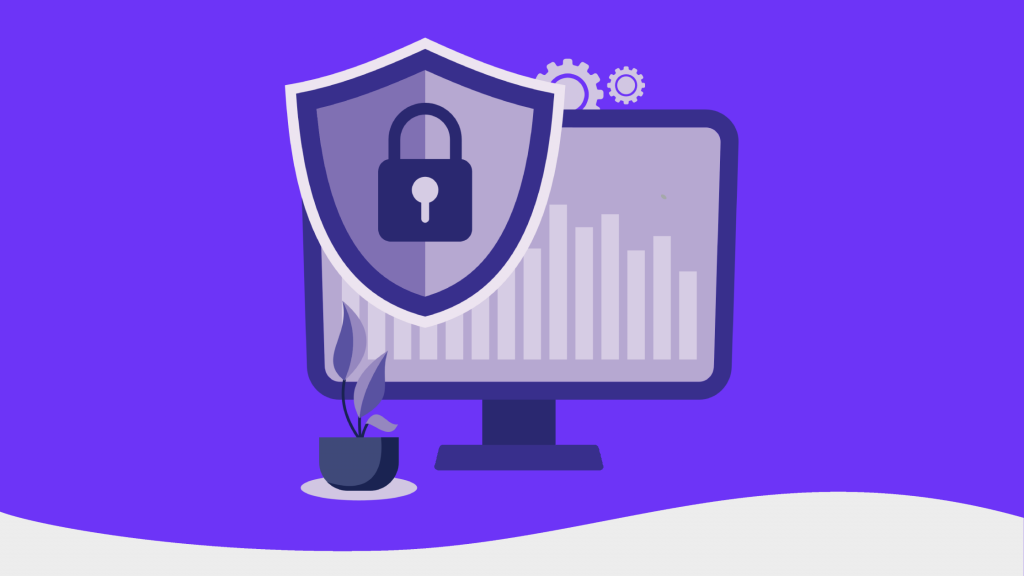
ما هي البرمجيات الضارة Malware
تأتي عبارة (البرمجيات الضارة) كترجمة للعبارات الإنجليزية الأكثر استخدامًا في هذا الصدد، وهما (Malware) و (Malicious Software)، وتعبر هذه المصطلحات بشكل عام عن أي برمجيات، أو تعليمات برمجية، أو أكواد يستخدمها المخترقون في تحقيق الأذى لموقعك من ناحية، أو الوصول إليه والتعديل عليه بدون إذنك من ناحية أخرى.
وكما سلف الذكر فإن أخطار البرمجيات الضارة لا تنعكس عليك أنت فقط، بل على زوار موقعك أيضًا، وفي حالة إصابة موقعك ببرمجية ضارة فإن الزوار قد يواجهون بعض المشاكل، إلى جانب أنك أنت قد تلاحظ بعض الأعراض، وهي كالتالي:
- انخفاض أداء موقعك بشكل مفاجئ
- زوار الموقع يرون الرسالة (the site ahead contains malware)
- زوار الموقع الذين يستخدمون برنامج حماية من الفيروسات قد لا يستطيعون زيارة موقعك من الأساس
- في حالة الإصابة يمكنك أن تلاحظ ظهور ملفات جديدة ضمن ملفات الموقع
- في الحالات الحرجة قد لا يستطيع المدير تسجيل الدخول إلى لوحة تحكم ووردبريس
- وفي بعض الحالات الحرجة الأخرى يبدأ زوار الموقع في رؤية إعلانات منبثقة ومزعجة وهي التي تم وضعها من طرف المخترق بطبيعة الحال
وهذا مثال على التنبيه الذي يظهر للزوار
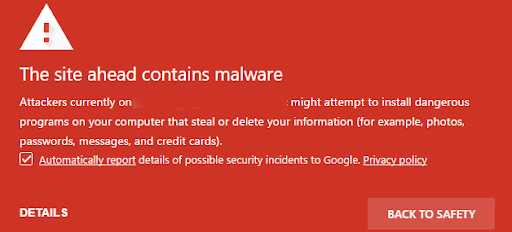
مقال متعلق: حل مشكلة: الموقع يحتوي على برامج ضارة – This site ahead contains harmful programs
كيف تصل البرمجية الضارة إلى موقعك الووردبريس
لا يمكننا أن نختلف على الضرر الكبير الذي تسببه البرمجيات الضارة للمواقع، وما سبق كان أمثلة. لكن عندما يقوم أحد الزوار برؤية تلك التنبيهات أو ملاحظة تلك الأعراض فإنه قد يعرض عن زيارة موقعك مرة أخرى، وهو أمر أنت لا تريده، وتزداد المخاطر إن كان موقعك الووردبريس هو في الواقع متجر ووكومورس.
لكن السؤال الأهم هنا والأكثر إثارة للاهتمام هو: كيف وصلت البرمجية الضارة Malware إلى موقعك من الأساس؟ — تتعرض مواقع ووردبريس للإصابة بالبرمجيات الضارة بطرق مختلفة، قد يحدث الأمر بشكل يدوي من طرف مخترق ما، أو من خلال (حقن) البرمجية الضارة في موقعك بأكثر من طريقة من طرفك أنت، مثل استخدام قوالب أو إضافات مسروقة.
وإلى جانب ذلك فإن موقعك قد يتعرض للإصابة من طرف برنامج آلي معين Bot، وتظهر استخدامات البرامج الآلية تلك في حالة أنك لا تضع حدًا لعدد المحاولات عند تسجيل الدخول للوحة تحكم المدير، وفي هذه الحالة يمكن لتطبيق آلي صغير أن يجرب ملايين الخيارات حتى يتمكن من تسجيل الدخول، وهو أمر طبيعي لأن نظام الموقع لن يمنعه من التجربة مرارًا وتكرارًا.
ويمكن لمالك موقع ووردبريس أن يتعرض لتلك البرمجية الضارة في حالة أنه لا يقوم بحذف القوالب والتطبيقات غير المستخدمة، والتي يحدث أحيانًا أن مطوريها يستخدمون (أبوابًا خلفية) للوصول للمواقع التي تستخدمها، وطبعًا هذا ينطبق وبشدة على القوالب والإضافات المحملة بشكل غير رسمي.
وبطبيعة الحال فإن موقعك لن يسلم في حالة أنك أنت قد تعرضت للاختراق، حيث إن تعرض جهازك للاختراق - عبر الضغط على رابط مضلل أو تحميل برنامج بشكل غير رسمي - فإن المخترق يكون قادر على الوصول لكل ما تفعله على حاسبك الشخصي، بما في ذلك إدارتك لموقعك.
مقال هام: شرح إضافة Jetpack لتأمين وحماية موقعك والعديد من الوظائف
أهمية فحص موقعك بشكل مستمر ضد الـ Malware
تحدثنا فيما سبق عن بعض الأعراض الواضحة لإصابة موقعك ببرمجيات ضارة Malware أو أكواد خبيثة، لكن في بعض الأحيان لا تظهر أي أعراض على الإطلاق، ولذلك فإن أي مدير موقع عليه أن يقوم بفحص موقعه الإلكتروني بشكل مستمر.
ولذلك فإن الأهمية الكبرى تكمن في مقاومة البرمجيات الضارة الخفية، وذلك حتى تتجنب الأضرار السابق ذكرها، لكن هناك أضرارًا أخرى قد يصاب بها موقعك إن أهملت فحصه، خصوصًا لو عرفت أن 83% من مواقع إدارة المحتوى CMS التي يتم اختراقها تعمل بالفعل اعتمادًا على ووردبريس!
لكن هذا ليس لضعف ووردبريس أو هوانه، بل لأنه الأكثر انتشارًا، ونحدثكم الآن عن أضرارًا رئيسية قد يصاب بها موقعك في حالة إهمال الفحص: (ملحوظة للمحرر: العناوين التالية H4)
1. ضرر كبير لأداء SEO
يستفيد موقعك بشكل رئيسي من أداء SEO الخاص به، والمقصود بـSEO هو تحسين محركات البحث، وبالتالي فإن أي ضرر يقع على أداء SEO يؤدي بالتبعية إلى ضعف أداء موقعك في الظهور ضمن نتائج البحث، وذلك ببساطة لأن جوجل قد تعطي موقعك (مخالفات) في حالة اكتشافها أن موقعك يضم برمجيات ضارة، وإن فكرت في الأمر ستجد أنه منطقي، لأن جوجل تقود الزوار لموقعك… الذي يضم برمجيات ضارة!
قد يهمك أن تقرأ: دليل تحسين محركات البحث لمواقع الوردبريس | WordPress SEO
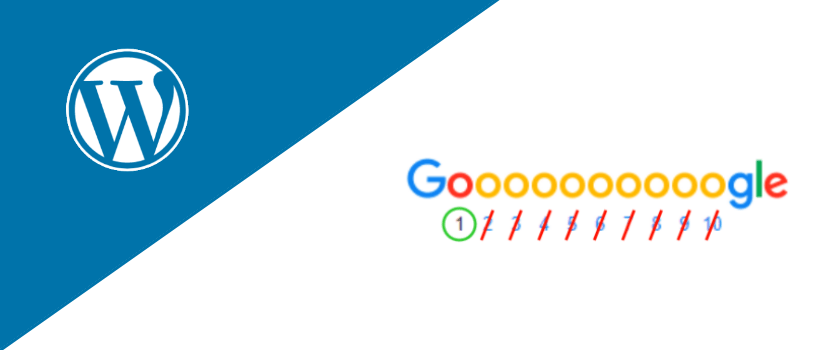
2. انخفاض أداء الموقع
تحدثنا فيما سبق عن انخفاض أداء الموقع عن تعرضه للبرمجيات الضارة Malware، لكن السبب الرئيسي وراء ذلك قد يؤدي إلى نتائج شديدة الصعوبة، وهي ببساطة أن المخترق يستخدم موارد الخادم/الاستضافة الخاص بك لاختراق مواقع أخرى! وإلى جانب انخفاض الأداء فإن هذا الحدث قد يقود إلى مشاكل بينك وبين الشركة المزودة للخادم أو الاستضافة.
3. ضرر على أداء البريد الإلكتروني
يمكن للمخترقين أن يستخدموا موارد موقعك، وتحديدًا عنوان الـIP الخاص به، في إرسال رسائل مضللة Spam بشكل عشوائي عبر البريد الإلكتروني، وهذا قد يقود في النهاية إلى حظر موقعك من مزودي البريد الإلكتروني الأكبر، مثل جوجل ومايكروسوفت.
4. تضرر الزوار
تحدثنا عن هذه النقطة سابقًا، لكن نظرًا لأهميتها فنحن نتحدث عنها مرة أخرى. يمكن للبرمجيات الضارة المزروعة داخل موقعك أن تسبب ضررًا كبيرًا للزوار، ويمكن في بعض الحالات المتقدمة أن يصاب الزوار أنفسهم بهذه البرمجيات.
متى يكون الوقت مناسب لفحص موقعك؟
لا يجب عليك أبدًا أن تنتظر ظهور الأعراض على موقعك أو أن تنتظر تضرر موقعك قبل أن تبدأ في فحصه، في واقع الحال عليك أن تقوم بذلك على الفور، وبشكل دوري، خصوصًا أننا ذكرنا أن بعض البرمجيات الضارة تكون شديدة الخفاء.
ونحن ننصح أن تقوم بفحص موقعك ضد البرمجيات الضارة على الأقل لمرة واحدة أسبوعيًا، وأن تقوم بذلك مباشرةً بعد تنصيب أي قالب جديد أو إضافة جديدة أو رفع ملفٍ ما لموقعك.
كيف تفحص موقعك ضد الـMalware
لحسن الحظ، عملية فحص موقعك من الملفات الضارة Malware أو البرمجيات الخبيثة Malicious Software يمكن أن تتم فقط بالاعتماد على بعض الإضافات الموثوقة، وهناك عدد من الإضافات الموثوقة التي تقدم هذه الخدمة لأصحاب مواقع ووردبريس وكالعادة فإن المميزات والخصائص قد تختلف من إضافة لأخرى.
وعلى الرغم من أن هناك عدد من الإضافات، إلا أننا سوف نبدأ بإلقاء نظرتنا الأولى على إضافة Wordfence وذلك نظرًا لسمعتها الطيبة من ناحية، وأدائها المرتفع، وكعادة إضافات ووردبريس فإنها تتوفر في نسخة مجانية وأخرى مدفوعة، لكن يمكنك أن تبدأ مع النسخة المجانية.
البدء في استخدام إضافة Wordefence
خطوتنا الأولى تكمن في تحميل الإضافة وتنصيبها، ويمكنك أن تقوم بتحميل الإضافة من خلال منصة ووردبريس للإضافات ومن ثم رفعها بشكل يدوي، وذلك عبر صفحة الإضافة.
إلا أن الحل الأسهل يكمن في تنصيبها مباشرةً من خلال لوحة التحكم، وذلك عبر اتباع الخطوات التالية:
- ادخل إلى لوحة تحكم موقعك الووردبريس بالطريقة المعتادة
- توجه إلى قسم الإضافات، ومن ثم توجه إلى خيار (أضف جديد)
- ومن هناك ابحث عن الإضافة عبر كتابة اسمها ضمن شريط البحث، ومن ثم اضغط على تنصيب، وبعد انتهاء التنصيب لا تنسى التفعيل:
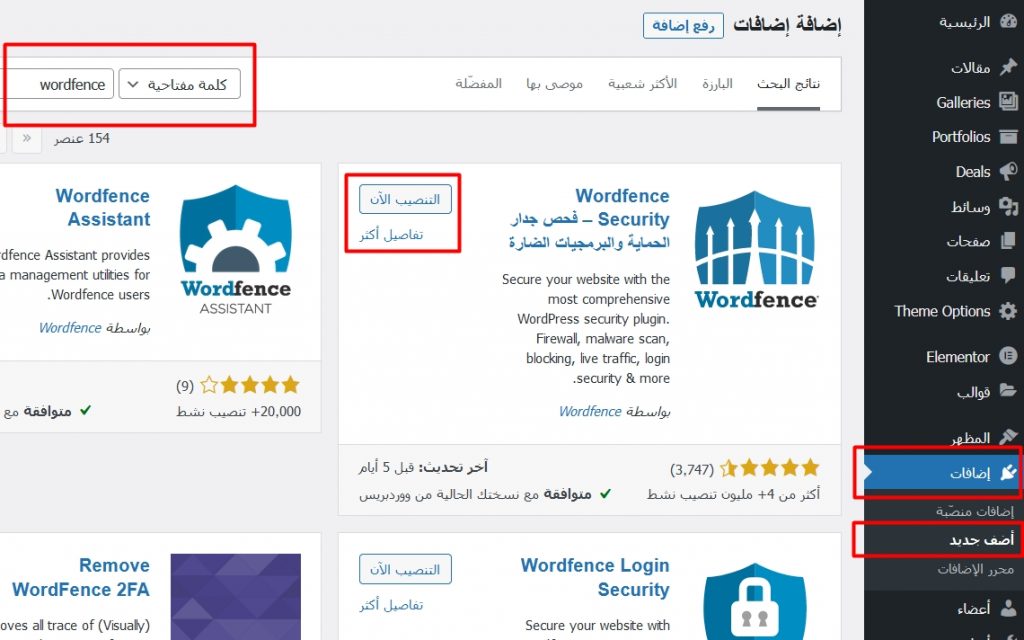
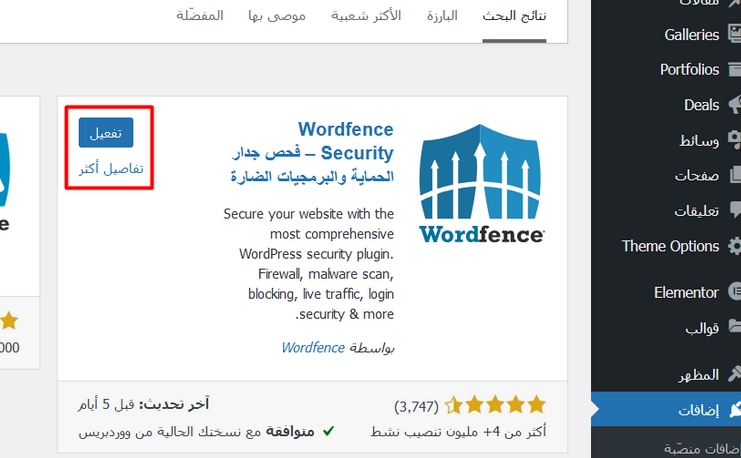
حاليًا قد تم تنصيب الإضافة وتفعيلها، وبالفعل يمكنك أن تراها ظاهرة ضمن الإعدادات في القائمة اليمنى، وبمجرد التثبيت سوف تطلب منك الإضافة إدخال بريدك الإلكتروني، وذلك حيث إنه سوف يستلم التحذيرات المتعلقة بموقعك بشكل مباشر، ونحن الآن مستعدين للعمل، لكن قبل ذلك يجب إنشاء نسخة احتياطية للموقع.
سابقًا شرحنا هذه النقطة بشكل مكثف، لكن أنا وأنت هنا، لذلك لا مانع من إلقاء نظرة سريعة على طريقة إنشاء نسخة احتياطية من موقعك بالكامل خلال دقائق:
إنشاء نسخة احتياطية للموقع
يمكنك أن تنشئ نسخة احتياطية لموقعك بأكثر من طريقة، وأبرزها عن طريق تحميل ملفات موقعك بالكامل وتحميل ملفات قاعدة البيانات! وهي الطريقة التقليدية، لكن في الوقت الحالي أصبحت هناك طرق أسهل.
ولكي ننشئ نسخة احتياطية متكاملة للموقع فإننا سوف نعتمد على إضافة تحمل الاسم UpdraftPlus Backups، والتي يمكنك تحميلها وتنصيبها تمامًا كما شرحنا بخصوص إضافة Wordefence.
ويمكنك أن تتعرف على الإضافة بشكل كامل من خلال مقالنا السابق كيفية استخدام إضافة UpdraftPlus لإجراء نسخ احتياطي لموقعك، وسواء كنت تستخدمها أو تستخدم واحدة أخرى فإن الخطوة الأساسية هي إنشاء نسخة احتياطية قبل المتابعة.
فحص موقعك عبر إضافة Wordefence
نعود الآن، وبعد أن أنشأنا نسخة احتياطية، لإضافة Wordefence، والخيار الذي نحتاج للتعامل معه حاليًا هو خيار الفحص Scan، ويمكنك أن تبدأ فحص جديد لموقعك بالكامل بسهولة من خلال الصفحة الرئيسية للإضافة، أو اتبع الخطوات التالية:
- اذهب إلى القسم الخاص بالإضافة ضمن لوحة التحكم
- توجه إلى الخيار (Scan) للبدء في الفحص
- اضغط على الخيار (Start Scan Now) لبدء الفحص
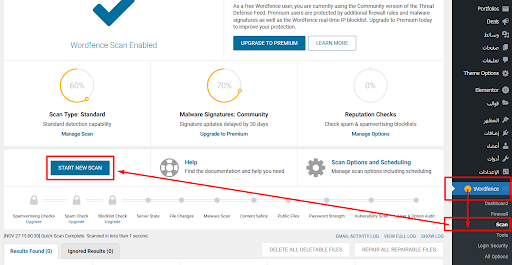
في هذه المرحلة يبدأ Wordfence في فحص الموقع بشكل كامل، وذلك يتضمن أيضًا البحث عن ملفات Malware ضمن موقعك بطبيعة الحال، وإلى جانب ذلك فإنه يتابع أيضًا التغييرات التي تمت على أيٍ من ملفات موقعك، إلى جانب أي عناصر أخرى قد تشتبه فيها الإضافة.

تستغرق الإضافة بعض الوقت، خصوصًا إن كان موقعك ضخمًا، وبعد الانتهاء فإنها تعرض عليك تقريرًا بما تم التوصل إليه، وتقوم الإضافة أيضًا بتصنيف الأخطار إلى خفيفة، متوسطة، أو شديدة.
وعندما تتعامل مع الإضافة يجب أن تعلم أن ظهور (unknown file in WordPress core) ضمن التقرير يعني أن موقعك مصابًا ببرمجية ضارة على الأغلب، وذلك لأن هذا التنبيه يعني أن الإضافة قد وجدت ملفًا غريبًا ضمن ملفات ووردبريس الرئيسية.
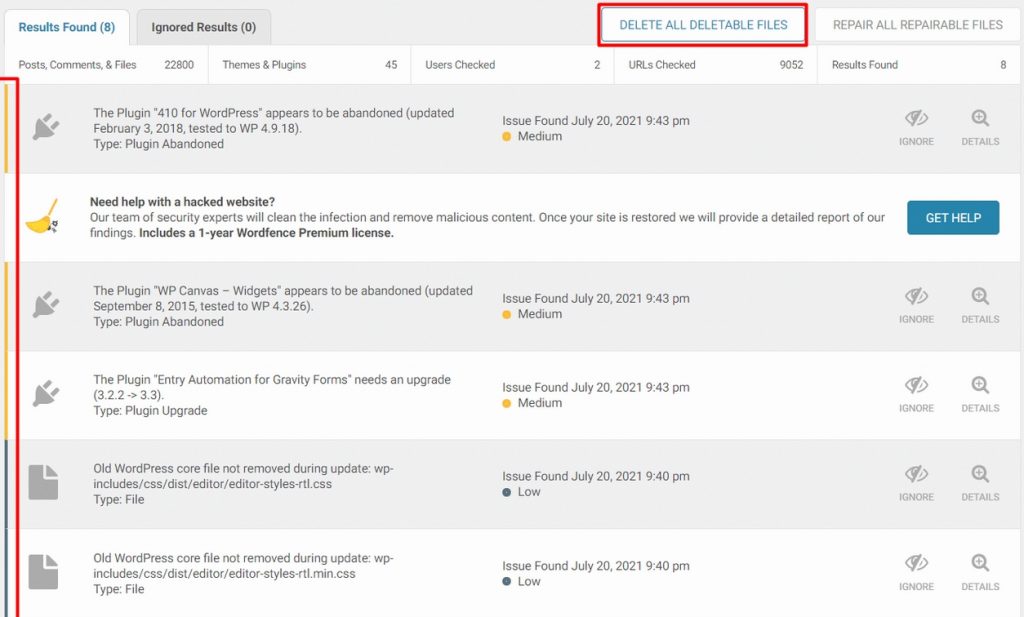
لحسن الحظ، يمكنك وبشكل مباشر من خلال إضافة Wordefence أن تحذف جميع الملفات القابلة للحذف، وذلك فقط بضغطة زر واحدة، وبطبيعة الحال فإن حذف تلك الملفات قد يؤدي في النهاية إلى أضرار في أداء موقعك في حالة أن ملفًا هامًا قد تم حذفه، لذلك احرص على قراءة رسائل التحذير بدقة.
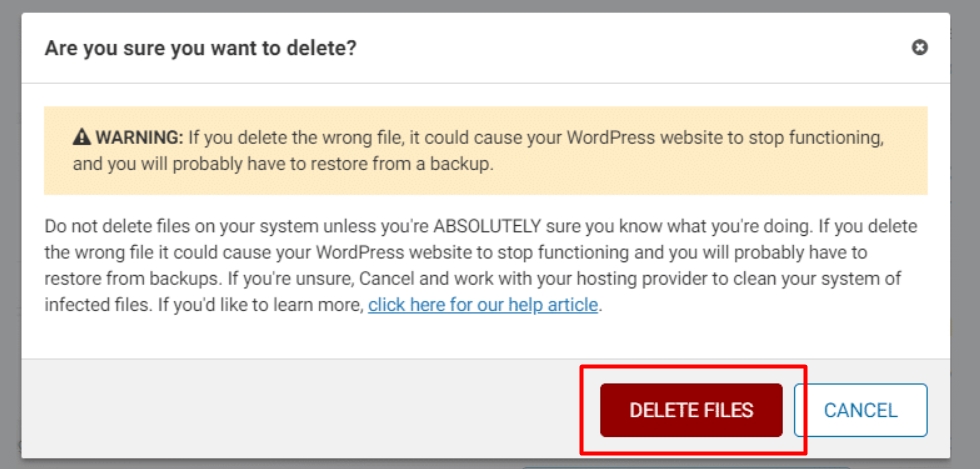
استخدام إضافة Wordfence باحترافية
نعود إلى الصفحة الرئيسية لإضافة Wordfence، والتي يمكن الوصول عليها بالضغط على اسم الإضافة الظاهر ضمن قائمة الإعدادات في لوحة تحكم ووردبريس:
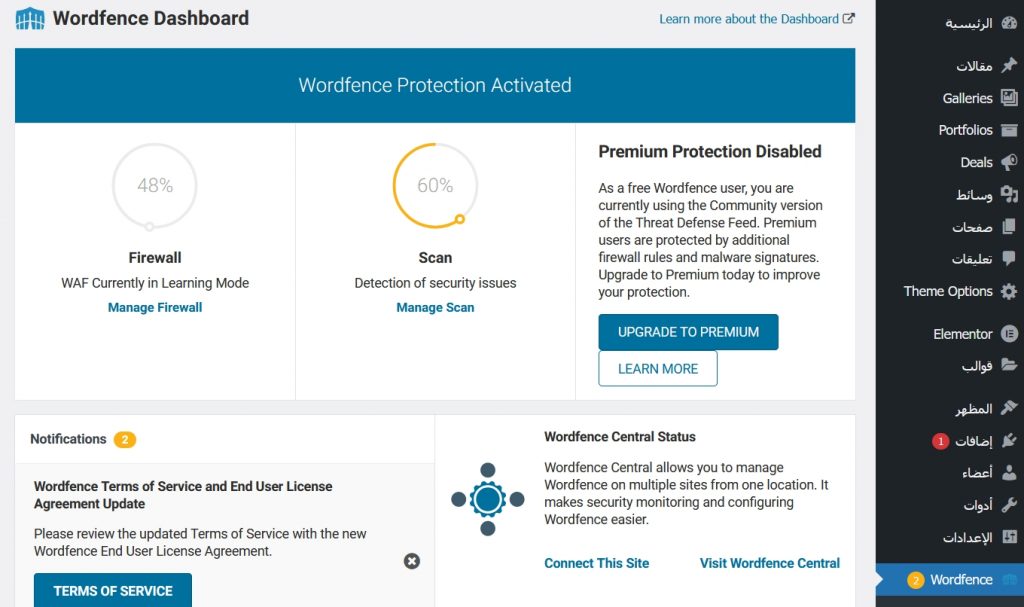
كما يمكنك أن تلاحظ، تستعرض الصفحة الرئيسية أكثر من خيار، وفي المنتصف نرى خيار الفحص (Scan) والذي تعرفنا عليه سابقًا، وإلى جانبه نجد خيار الجدار الأمني، والذي يمكننا التحكم في إعداداته بالضغط على (Manage Firewall) وذلك كما بالصورة:
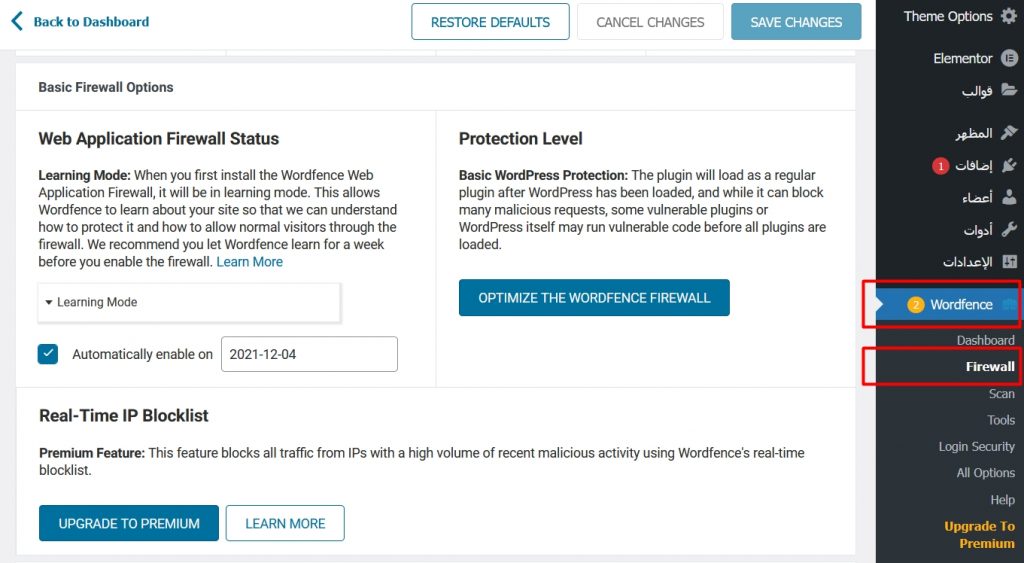
نلاحظ من خلال خيارات الجدار الأمني - أو الناري - إمكانية تفعيل الجدار نظرًا لأنه غير مفعل، حيث إنه يقبع الآن في وضع التعلّم (Learning Mode) ويمكن تفعيله باختيار التفعيل ضمن القائمة، أو تركه في الوضع الآلي حتى يعمل أوتوماتيكيًا في التاريخ الموضح.
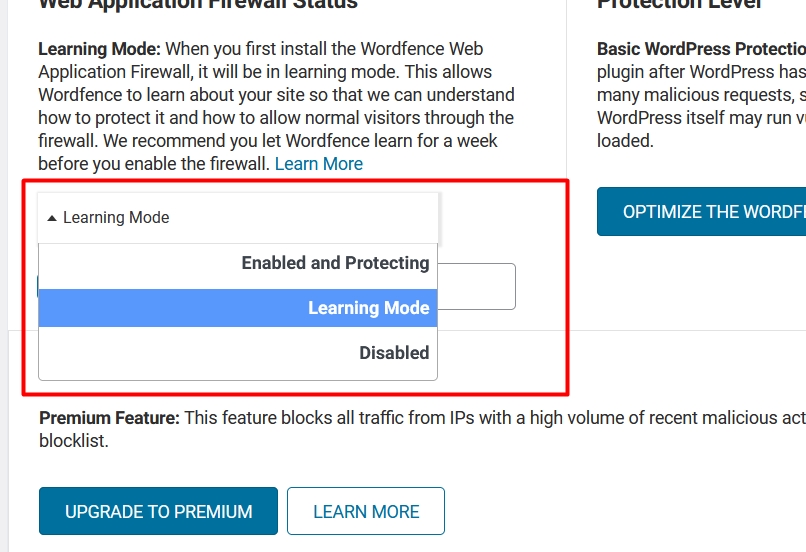
ونلاحظ من نفس الصفحة أن هناك خيارًا آخرًا وهو (Real-Time IP Blocklist) إلا أنه خيار مدفوع، والذي يسمح لك بحجب الموقع عن عناوين IP محددة.
وبالعودة إلى الصفحة الخاصة بإعدادات الجدار الأمني مرة أخرى نلاحظ خيار (Protection Level) والذي يسمح للمستخدمين أصحاب الخبرة بالتعديل في طريقة عمل الجدار الناري، لكن نحن لا ننصح بتعديل الإعدادات في حالة عدم وجود خبرة لفعل ذلك:
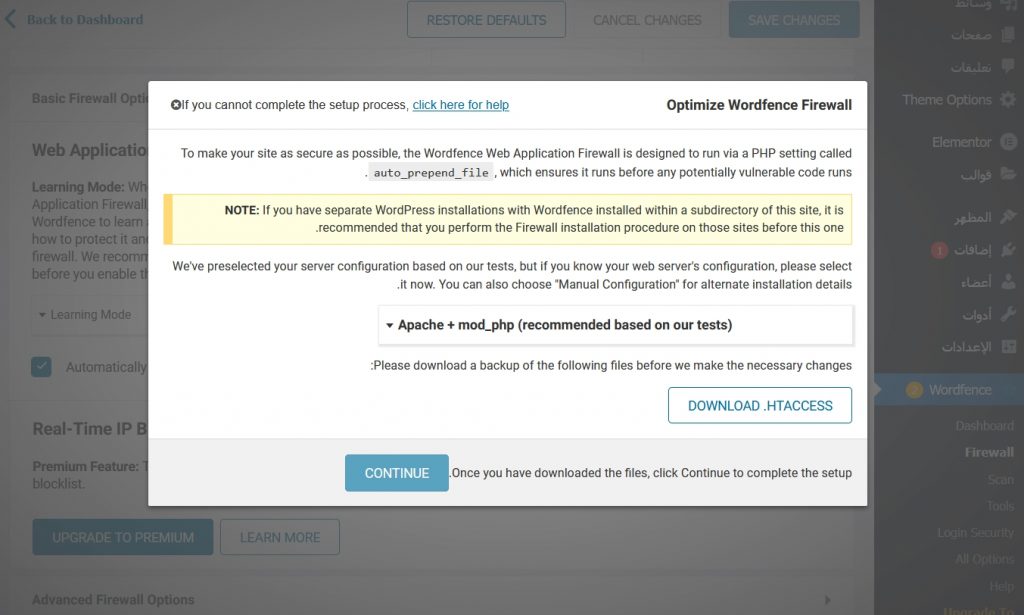
ونشير إلى أن الإعدادات الافتراضية لإضافة Wordfence هي كافية، وننصح بالتعديل فقط في ظل وجود الخبرة لفعل ذلك، وضمن نفس صفحة خيارات الجدار الناري يمكننا أن نلاحظ مجموعة من الخيارات الأخرى:
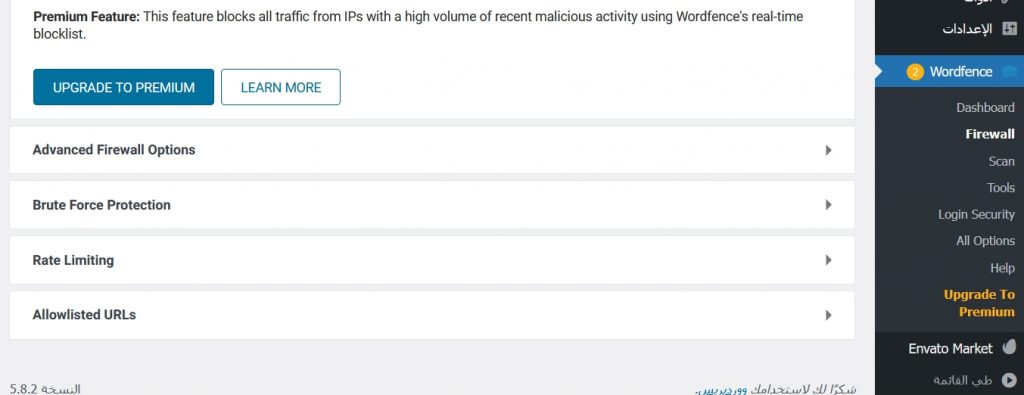
تنقسم الخيارات (على الترتيب) إلى:
- خيارات الجدار الناري المتقدمة
- خيارات الحماية من هجمات Brute-Force الموضحة ضمن المقال
- خيارات التحكم في معدلات استهلاك المستخدمين - أو الروبوتات تحديدًا - للبيانات
- خيارات الروابط البيضاء، وهي روابط لا تسري عليها إعدادات الجدار الناري
ولا توقف الخيارات ضمن إضافة Wordfence عند هذا الحد، حيث إن قسم الأدوات (Tools) ضمن الإضافة يقدم خيارات أخرى شديدة الأهمية، وهي كالتالي:
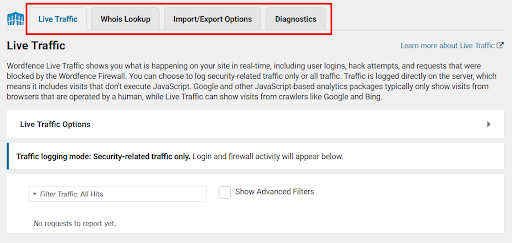
خيارات Live Traffic:
تسمح لك الخيارات ضمن هذه الأداة بمتابعة ما يحدث على موقعك في الوقت الحقيقي - أي بشكل مباشر - ويمكنك من خلال هذه الأداة أن ترى محاولات تسجيل الدخول، محاولات الاختراق، أو أي طلبات (Requests) تتم عبر الموقع، وذلك سواء رفضها جدار الحماية ضمن Wordfence أو لا.
خيارات Whois Lookup:
تسمح لك تلك الأداة وبالاعتماد على قاعدة بيانات Whois بالاطلاع على مالك النطاق أو عنوان IP الذي يقوم بمحاولة نشر محتوى مخادع أو ضار أو حتى يحاول اختراق موقعك، وهذا في ظل أن عنوان IP يظهر بالفعل ضمن تقارير Wordfence وضمن التعليقات على موقعك.
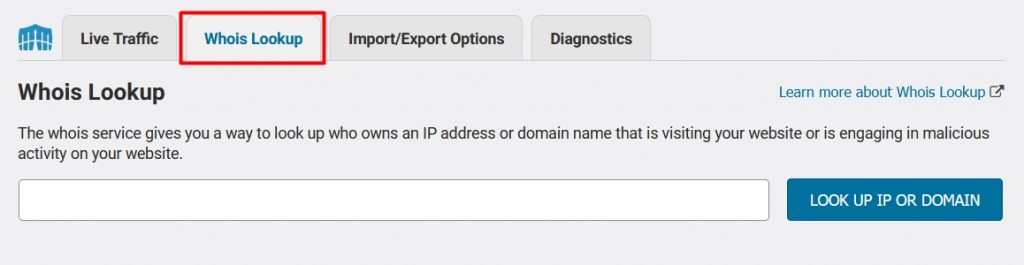
خيارات Import/Export:
تسمح لك تلك الخيارات بحفظ نسخة من الإعدادات التي تم ضبطها ضمن إضافة Wordfence لاستخدامها لاحقًا في حالة حذف الإضافة وإعادة تنصيبها أو على موقع آخر
خيارات Diagnostics:
هذه هي القائمة الأخيرة ضمن الخيارات أسفل تصنيف (الأدوات)، ومن خلالها يعطيك Wordfence تقريرًا عن الموقع:
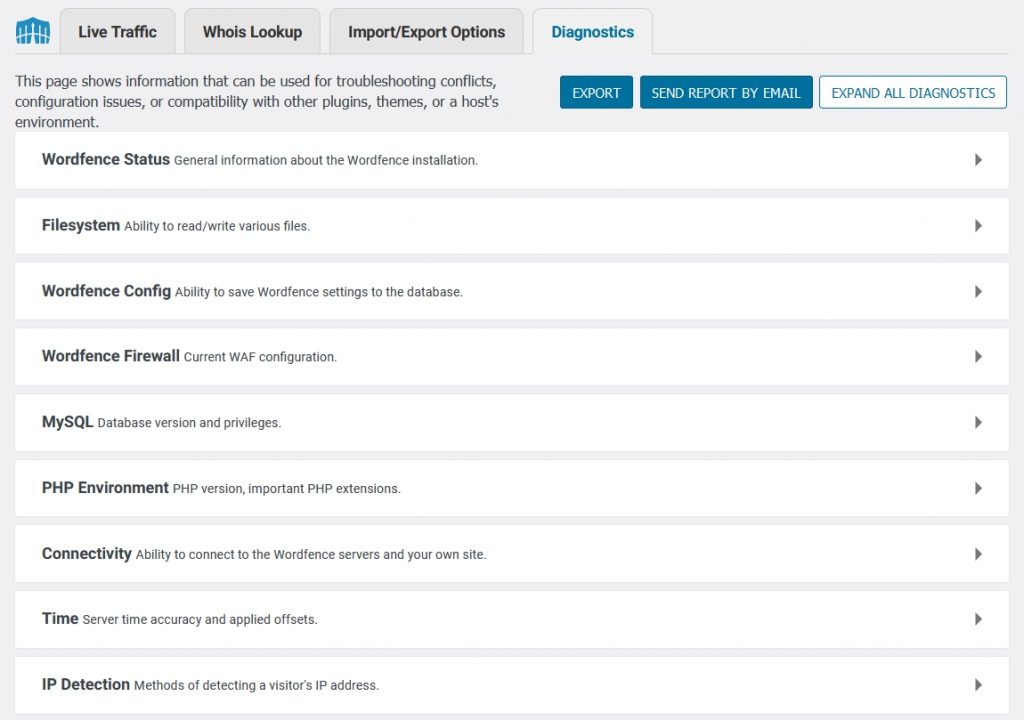
يمكنك الاستفادة من عدد كبير من الخصائص بشكل مجاني، لكن الخصائص الباقية تطلب اشتراكًا مدفوعًا، ولا شك في أنك سوف تحتاج لبعض الوقت حتى تستفيد من هذه الإضافة بشكل كامل.
- ما هي البرمجيات الضارة Malware
- كيف تصل البرمجية الضارة إلى موقعك الووردبريس
- أهمية فحص موقعك بشكل مستمر ضد الـ Malware
- كيف تفحص موقعك ضد الـMalware
- إضافات ووردبريس لفحص الملفات الضارة وحذفها
- ماذا بعد حذف البرمجيات الضارة؟
- تغيير كلمات المرور
- قم بتشغيل نظام المصادقة الثنائية
- التأكد من رتب المستخدمين وحساباتهم
- خذ نسخة احتياطية إضافية
- كيف تتأكد من أمان موقعك الووردبريس
- اختيار شركة استضافة مناسبة
- لا تستخدم قوالب وإضافات مسروقة
- اعتمد على الإضافات الأمنية وكلمات المرور القوية
- امنع تعديل الملفات من لوحة التحكم
- غيّر رابط تسجيل الدخول
- قم بإضافة رمز تأكيد
- فحص موقعك بالكامل بدون إضافات
- إزالة الـMalware من ووردبريس يدويًا
إضافات ووردبريس لفحص الملفات الضارة وحذفها
إضافة Wordfence تحقق نتائج ممتازة وتقدم أداء أكثر من جيد، لكنها ليست الإضافة الوحيدة التي تتيح لأصحاب المواقع أن يقوموا بفحصها ضد البرمجيات الضارة Malware ومن ثم تنظيف موقعهم من تلك الملفات، وفيما يلي نتعرف على بعض الإضافات البديلة والتي تستحق التجربة هي الأخرى:
إضافة MalCare لفحص مواقع ووردبريس
تأتي إضافة MalCare كخدمة من منصة BlogValut، وهي إضافة مدفوعة تكلف 99 دولارًا أمريكيًا لكل موقع، وذلك في حين أن مطوريها يقدمون أيضًا خدمة إصلاح المواقع المخترقة بتكلفة منفصلة.
وتتيح تلك الإضافة تتبع الاختراق والبرمجيات الضارة قبل أن تسبب ضررًا كبيرًا للموقع، وذلك إلى جانب أنها لا تستهلك الكثير من موارد الخادم، وقد تم تطوير الإضافة بالاعتماد على تحليل أكثر من 240,000 موقع وتعتمد على أكثر من مئة مؤشر لاكتشاف الأضرار.
وبالإضافة إلى ذلك، تتيح الإضافة أيضًا خاصية إزالة البرمجيات الضارة Malware بضغطة واحدة، إلى جانب إمكانية إنشاء النسخ الاحتياطية من خلالها. يمكنك شراؤها عبر الموقع الرسمي.

إضافة Titan Anti-Spam & Security المتقدمة
تقدم هذه الإضافة كل الخصائص التي قد تتوقعها من إضافة أمنية متكاملة، وذلك حيث إنها تحمي موقعك من السبام من ناحية، وتحمي موقعك من الاختراق ومن الملفات الضارة من ناحية أخرى.
وتقدم الإضافة واجهة استخدام جذابة، كما أنها تسمح لك بفحص موقعك بشكل مستمر ومن ثم تنظيفه، وتتوفر الإضافة في نسخة مجانية، لكن خواصها الأقوى - وكما يمكنك أن تتوقع - تأتي في النسخة المدفوعة، بما في ذلك:
- منع السبام
- خاصية الحائط الأمني Firewall
- خاصية فحص مواقع ووردبريس الاحترافية
- خاصية فحص ملفات Malware الاحترافية
- إمكانية حظر أي عنوان IP
- خاصية تتبع الأكواد والتعليمات البرمجية الضارة
ضمن ملفات القوالب والإضافات - خاصية فحص الموقع
تتوفر النسخة المدفوعة في مقابل 55 دولارًا أمريكيًا لكل سنة، ويمكن تحميلها عبر منصة ووردبريس للإضافات، ولاحقًا يمكن شراء النسخة المدفوعة منها.
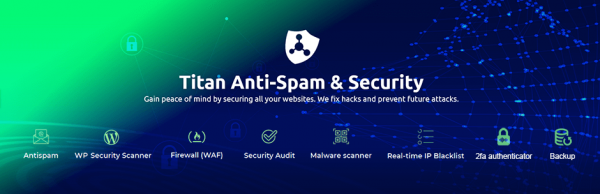
إضافة Sucuri لحماية وفحص مواقع ووردبريس
تعرف إضافة Sucuri بأنها واحدة من أبرز بدائل Wordfence على الإطلاق، وتشتهر شركة Sucuri عمومًا بمساهماتها في المجالات الأمنية حيث إنها توفر عددًا من المنتجات والخدمات الأخرى غير الإضافة.
تتيح الإضافة خواصًا مثل الفصح الأمني للموقع بالكامل، والفحص الأمني للملفات، إلى جانب فحص الموقع ضد البرمجيات الضارة وملفات Malware والمزيد، مع إمكانية حظر عمليات الاختراق قبل أن تحدث.
وتتوفر الإضافة في نسختين كما هي العادة، واحدة مجانية والأخرى مدفوعة، وهي متاحة عبر منصة ووردبريس للإضافات.
إضافة iThemes Security
تقدم هذه الإضافة، والتي كانت تعرف سابقًا باسم Better WP Security، أكثر من 30 خاصية أمنية يمكنك الاستفادة منها، كما أن الإضافة تعمل بشكل فعال على حماية موقعك من الهجمات قبل حتى أن تحدث.
ويمكنك استخدام الإصدار المدفوع منها لكي تحصل على خصائص أكثر منها الفحص المستمر أو إرسال التقارير عبر البريد الإلكتروني، ويمكنك تحميلها والبدء في استخدامها مجانًا لتقرر ما إذا كن تحتاج الترقية أو لا.
إضافات الأخرى
تحدثنا سابقًا عن إضافة Wordfence وعن الإضافات البديلة، لكن ما تزال هناك إضافات عديدة تخدم نفس الأهداف، وفيما يلي نسردها عليكم في حالة أردتم التوسع في التجربة والمقارنة:
- Anti-Malware Security and Brute-Force Firewall
- Cerber Security, Anti-spam & Malware Scan
- SecuPress
- Clean Talk
- Astra Security Suite
- BulletProof Security
ماذا بعد حذف البرمجيات الضارة؟
في الخطوات السابقة نحن قد نجحنا في إنشاء نسخة احتياطية من الموقع ومن ثم فحص الموقع ضد الملفات الضارة وأخيرًا حذفها، وبهذا قد أصبحن موقعك في حالة جيدة، لكن تظل هناك بعض الخطوات التي يجب عليك القيام بها بعد الانتهاء من ذلك، وهي كالتالي:
تغيير كلمات المرور
يجب عليك أن تقوم بتغيير جميع كلمات المرور الخاصة بك أنت والمستخدمين الآخرين بعد الانتهاء من تنظيف موقعك من البرمجيات الضارة، وذلك نظرًا لأن مخترق موقعك أصبح غالبًا على علم بكلمات مرورك حاليًا.
قم بتشغيل نظام المصادقة الثنائية
حتى وإن تسربت كلمات المرور الخاصة بك فإن وجود نظام للمصادقة الثنائية، Two-Factor Authentication سيمنع المخترق من تسجيل الدخول إلى موقعك إلا إذا كان اخترق بريدك الإلكتروني أيضًا! وبشكل عام فإننا ننصح باعتماد هذا النظام بشكل مستمر في موقعك، ويمكن تنفيذ ذلك بالاعتماد على أي إضافة موثوقة، أو من خلال Wordfence نفسه.
اقرأ أيضًا: ماذا تفعل إذا تم اختراق موقعك؟ نصائح وخطوات عملية
التأكد من رتب المستخدمين وحساباتهم
بمجرد أن يتعافى موقعك من إصابته فإنه من الواجب عليك أن تنظر مباشرةً إلى رتب المستخدمين وحساباتهم، وذلك بالتوجه إلى قسم الأعضاء ضمن لوحة التحكم:
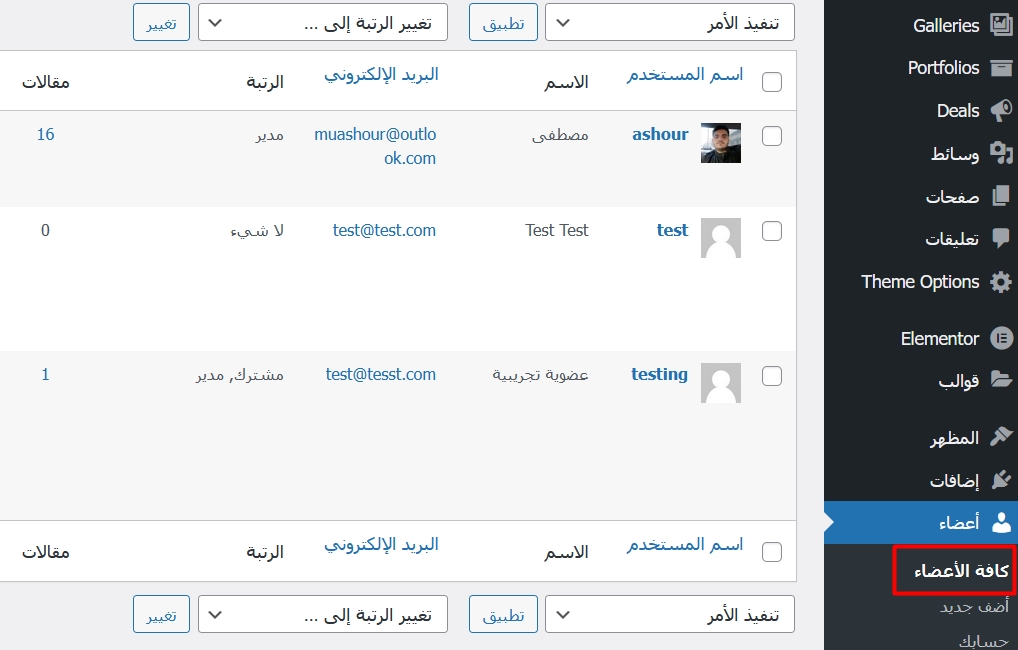
ومن نفس المكان يمكنك أن تطلع على الرتب الموجودة، وذلك عن طريق تحديد أي حساب ومن ثم الضغط على (تغيير الرتبة إلى) ليعرض عليك الموقع كافة الرتب (User Roles) الموجودة:
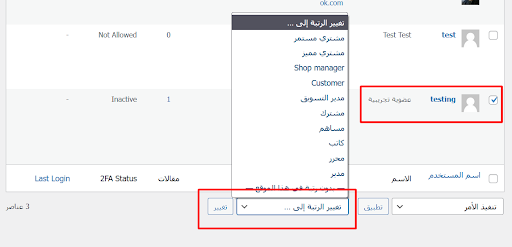
خذ نسخة احتياطية إضافية
بمجرد الانتهاء من كافة الخطوات السابقة لا مانع من أخذ نسخة احتياطية جديدة، لأنك بهذا تأخذها في ظل كون الموقع نظيفًا بشكل كامل.
كيف تتأكد من أمان موقعك الووردبريس
لا يجب عليك أبدًا أن تتعامل مع أمان موقعك الووردبريس باستهتار، وذلك لأن النتائج المتفاقمة لإهمال الموقع قد تكون كارثية فعلًا، وقد تصل لمرحلة لا يمكن تداركها.
وهناك عدد من النصائح الأساسية التي يجب عليك أن تتبعها للتأكد من أن موقعك الووردبريس آمن بشكل مستمر، والتي سيتم ذكرها تاليًا، لكن نوصي بالاطلاع على قسم الأمن والحماية في ووردبريس بالعربية لما فيه من مقالات هامة.
اختيار شركة استضافة مناسبة
لا يمكنك أن تختار أرخص عرض متاح من شركة استضافة غير معروفة ومن ثم تشتكي من اختراق الموقع أو حدوث أي مشاكل، البداية دائمًا تكون مع اختيار شركة استضافة مناسبة يمكن الاعتماد عليها، وديجيتال أوشن مثال على ذلك.
لا تستخدم قوالب وإضافات مسروقة
تأتي معظم الإضافات والقوالب الاحترافية بشكل مدفوع، لكن بعض ملاك مواقع ووردبريس يبحثون عن إصدارات مسروقة (مكركة) منها لاستخدامها بشكل مجاني، وإلى جانب الحرمانية الشديدة لهذا الفعل إلا أن النتائج لن تكون جيدة أبدًا.
وذلك نظرًا لأن الموقع أو الشخص الذي وفر هذه الإضافة للجميع قد اشتراها سابقًا، وبالتأكيد فإنه يمتلك أهدافه الخاصة من إتاحتها مجانًا… مثل حقنها بالبرمجيات الضارة!
اعتمد على الإضافات الأمنية وكلمات المرور القوية
تحدثنا سابقًا عن واحدة من أبرز الإضافات الأمنية، ونحن ننصح بالاعتماد على واحدة بشكل مستمر، وبالفعل فإن هناك بدائل كثيرة (والتي سنتحدث عنها تاليًا) لكن الفكرة تكمن في مبدأ الاحتفاظ بالإضافة والدفع حتى للإصدار المدفوع منها. أما عن كلمات المرور فنحن الآن في 2021، لا يمكنك أن تستخدم تاريخ ميلادك أو رقم هاتفك، حاول دائمًا استخدام كلمات مرور معقدة صعبة التخمين، مثل: GhY@12200@z
امنع تعديل الملفات من لوحة التحكم
عندما تنشئ موقع ووردبريس جديد فإنه تلقائيًا يضم خاصية تسمح بتعديل الأكواد من خلال لوحة التحكم نفسها، وذلك يضم ملفات القوالب والإضافات، وتعرف هذه الخاصية باسم (File Editing) ويمكنك الولوج إليها من خلال الذهاب لقسم المظهر، ومن ثم المحرر:
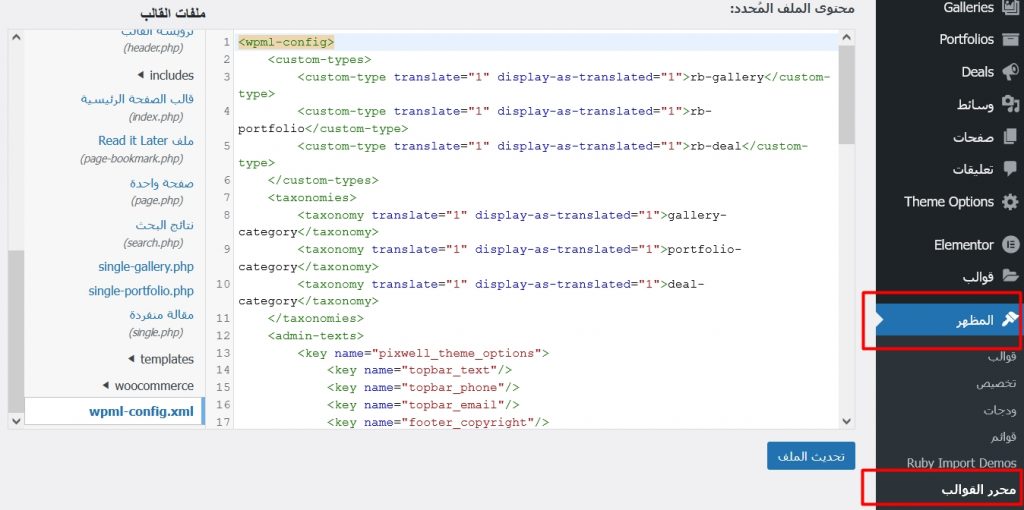
وبمجرد الانتهاء من إعداد موقعك واكتمال خصائصه وتعديلاته قم فورًا بإيقاف عمل هذا المحرر، وذلك لأنه يسمح لأي شخص وصل إلى لوحة تحكمك بتعديل الأكواد بشكل مباشر، وهو أمر أنت لا تريده.
ولإلغاء تفعيل تلك الخاصية ضع الكود التالي في نهاية ملف wp-config.php:
define(‘DISALLOW_FILE_EDIT’, true);
غيّر رابط تسجيل الدخول
بشكل افتراضي، رابط تسجيل الدخول يكون example.com/wp-admin، وفي بعض الأحيان يكون المستخدم في حاجة لتغيير هذا المسار، وذلك فقط لتجنب هجمات الـSpam والتي تعرف أيضًا باسم Brute Force والتي تحدثنا عنها أعلاه.
قم بإضافة رمز تأكيد
لكي تتجنب نوعية هجمات الـSpam السابق ذكرها، والتي تستمر في تجربة متغيرات عديدة لتخمين كلمة المرور، فعل أيضًا رمز التأكيد والمعروف باسم CAPTCHA.
ابدأ الآن في التطبيق: تغيير رابط صفحة الدخول للووردبريس wp-admin وتفعيل reCAPTCHA
فحص موقعك بالكامل بدون إضافات
تتوفر مجموعة من المواقع والمنصات التي تسمح للمستخدم بفحص موقعه عن بعد، وهي التي تعمل على تحليل موقعك بشكل متكامل دون الحاجة لتنصيب الإضافات، لكن كما يمكنك أن تتوقع فإن هذه المواقع تفلح فقط في الإمساك بالأعراض شديدة الوضوح، وفي النهاية يحتاج المستخدم لاستخدام إضافة متخصصة مثل Wordfence السابق ذكرها.
لكننا سنشارك معكم المنصات التالية لأسباب هامة، وهي فحص الموقع أكثر من مرة بعد الانتهاء من عملية التنظيف، ومن ناحية أخرى فإنها مفيدة أيضًا حتى قبل بدء الفحص.
1. فحص الموقع عبر Sucuri SiteCheck
منصة Sucuri هي من المنصات البارزة في فحص المواقع وتأمينها، وهي تتيح للمستخدم أن يقوم بفحص موقعه مباشرةً عبر إدخال الرابط في صفحة الموقع الرئيسية، لتقوم هي لاحقًا بتتبع الأكواد الضارة وغيرها:
1- ادخل إلى الصفحة الرئيسية للأداة
2- أدخل رابط موقعك ومن ثم اضغط على بحث
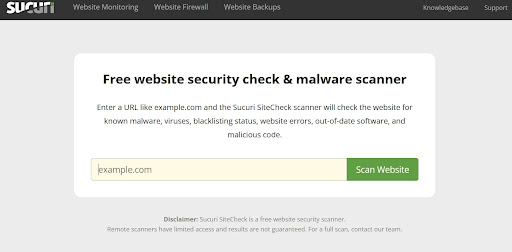
وبعد انتهاء الفحص يعطيك الموقع تقريرًا:
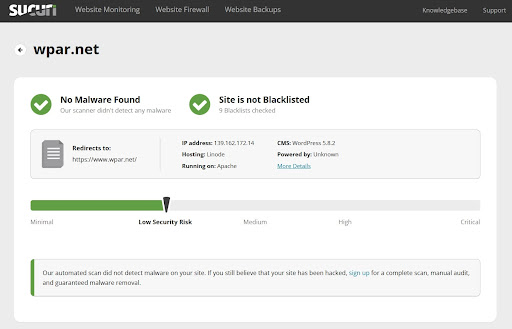
2. فحص الموقع عبر IsItWP Security Scanner
تتيح لك هذه الأداة نفس الخيارات، حيث إنها تفحص موقعك الووردبريس من أي ثغرات أو برمجيات ضارة ومن ثم تعطيك تقريرًا سريعًا، ولاحقًا يمكنك أن تبدأ في حل المشاكل بالاعتماد على التفاصيل التي تحدثنا عنها سابقًا.
3. استخدام أداة Google Safe Browsing
تتميز هذه الأداة بأنها تأتي من جوجل بشكل مباشر، وهي تتيح لك أن تعرف ما إذا كان رابط موقعك URL آمن أو لا، وتحديدًا ما إذا كانت جوجل نفسها قد صنفته على أنه رابط ضار.
وفي حالة حدوث ذلك، عليك بالتوجه فورًا إلى Google Search Console لحل المشكلة.
4. الاعتماد على منصة WPSec
لعلك فهمت الأمر الآن، تعمل هذه الأداة على فحص موقعك ضد أي أكواد أو برمجيات ضارة أو حتى الثغرات البرمجية المعروفة، كما أنها تتيح لك تلميحات لكيفية علاج تلك المشاكل.
5. الأدوات الأخرى
هذه الأدوات هي مفيدة، ولعلنا لن نبالغ لو نصحناكم بالدخول إليها جميعًا ووضع روابط مواقعكم وفحصها، فإنها خدمة مجانية لن تكلفكم شيئًا ولا تحتاج لوقت أو لجهد.
إزالة الـMalware من ووردبريس يدويًا
في النقاط السابقة تحدثنا عن كيفية فحص الموقع من البرمجيات الضارة والـMalware بالاعتماد على تشكيلة من الإضافات والمنصات، وتحدثنا عن قدرة تلك الإضافات في حذف تلك البرمجيات أيضًا.
لكن عددًا كبيرًا من مديري مواقع ووردبريس، خصوصًا ممتلكي الخلفية التقنية، قد يفضلون محاولة إزالة الـMalware بطريقة يدوية، خصوصًا عندما يعرفون عن الأضرار الشديدة التي يمكن أن تحدث في حالة التأخر في تنفيذ ذلك.
ويمكننا اتباع الخطوات التالية لحذف البرمجيات الضارة بشكل يدوي، وهي التي يمكن تنفيذها أيضًا في بجانب الاعتماد على الإضافات والأدوات الأخرى:
1. إنشاء نسخة احتياطية متكاملة
أولى الخطوات - وكالعادة - تكمن في إنشاء نسخة احتياطية متكاملة من الموقع، ويمكن إنشاء ذلك إما عبر الإضافات كما سلف الذكر، أو بشكل يدوي عبر حفظ نسخة من قاعدة البيانات ومن ملفات الموقع من خلال لوحة تحكم الاستضافة.
2. فحص النسخة الاحتياطية
غالبًا تعكس النسخة الاحتياطية التي قمت بإنشائها كافة المشاكل الموجودة بالفعل في موقعك، ويمكنك أن تتفحصها بأكثر من شكل، لكن يمكنك أن تبدأ مع مقارنة ملفاتها بملفات ووردبريس الرسمية، والتي يمكنك أن تجدها عند تحميل السكريبت من الموقع الرسمي.
يجب عليك في هذه المرحلة أن تتأكد أن الملفات الموجودة ضمن نسختك الاحتياطية للموقع هي ذاتها التي تظهر في مجلد ووردبريس الذي تم تحميله من الموقع الرسمي.
ولاحقًا يجب عليك أن تفحص مجلد wp-content بشكل شامل، وهو الذي يضم جميع الملفات والصور التي يتم رفعها إلى الموقع، إلى جانب القوالب والإضافات أيضًا، وبطبيعة الحال فإن فحص كل تلك الملفات بالاعتماد على تطبيق مكافح فيروسات هو خيار ممتاز.
3. مسح جميع الملفات في مجلد public_html
حاليًا وبعد أن تأكدت من أن النسخة الاحتياطية التي أخذتها لموقعك كاملة يجب عليك مسح كافة الملفات والمجلدات الموجودة في مجلد public_html الرئيسي ضمن الاستضافة، عدا مجلد cgi-bin وباقي المجلدات المتعلقة بالخادم نفسه.
وفي حالة أنك تشغّل أكثر من موقع على استضافة واحدة فإنه من الواجب عليك أن تقوم بكافة الخطوات لجميع المواقع المستضافة، وذلك نظرًا لأنه من السهل أن تنتشر العدوى بالبرمجيات الضارة بين المواقع التي تتشارك نفس الاستضافة.
4. أعد تنصيب ووردبريس
في هذه المرحلة أنت تأكدت أن الاستضافة الخاصة بك فارغة بشكل كامل وأنك قد فحصت ملفات موقعك التي حملتها ضمن النسخة الاحتياطية، الآن عليك أن تقوم بتنصيب ووردبريس مرة أخرى لكن من الصفر.
قم بتنصيب ووردبريس في نفس المكان الخاص بالنسخة الأصلية، وبعد الانتهاء من التنصيب عد إلى ملف wp-config في النسخة المحملة لتنقل منه بيانات قاعدة البيانات لتوصل إصدار ووردبريس الجديد بها بشكل مباشر.
اقرأ أيضًا: شرح شامل لملف WP-config: وظائف الملف، واستخداماته، وعمل أهم التعديلات
5. أعد تعيين كلمات المرور
الآن عليك أن تقوم بإعادة جميع كلمات المرور لجميع الحسابات المسجلة ضمن الموقع، ولو صدف أنك وجدت حسابًا جديدًا لا تعرفه ويمتلك في نفس الوقت صلاحيات كبيرة فإن ذلك يعد مؤشرًا على اختراق الموقع.
غير جميع كلمات المرور، واحذف جميع الحسابات المزيفة، وعليك أيضًا بالتوجه لصفحة الروابط الدائمة ضمن لوحة التحكم والضغط مباشرةً على حفظ التعديلات دون تغيير شيء، وذلك لاستعادة ملف .htaccess.
اقرأ أيضًا: شرح كامل htaccess. وظائف الملف، واستخداماته، وأهم التعديلات
6. أعد تنصيب القوالب والإضافات
تذكر معي، نحن قد حملنا نسخة احتياطية من الموقع ككل، لكننا لم نرفعها بعدها، وحتى هذه المرحلة لا يوجد سبب وجيه لرفعها مرة أخرى، وبدلًا من ذلك عليك أن تقوم بتنصيب القوالب والإضافات الخاصة بك بشكل يدوي وكأنك تبدأ موقع جديد.
لا داعي لرفع ملفات القوالب والإضافات من النسخة الاحتياطية، وذلك نظرًا لأنها قد تكون مخترقة بشكل أو بآخر.
7. ارفع الصور
حسنًا، داخل مجلد wp-content ضمن النسخة الاحتياطية المحملة على موقعك سوف تجد ملفات الصور مرتبة ترتيبًا صحيحًا بناءًا على الشهر والسنة، وبعد كل تلك الخطوات السابقة أنت لا تريد رفع ملفات ضارة مرة أخرى.
ولذلك سوف يكون عليك أن تتفحص كافة المجلدات ضمن مجلد الصور (Uploads) بشكل يدوي، وتتأكد أن كافة محتويات المجلد هي ملفات صور فقط ولا توجد أية ملفات بصيغة PHP، وبطبيعة الحال لا مانع أبدًا من إجراء فحص دقيق للمجلد بالاعتماد على برامج مكافحة الفايروسات.
اقرأ أيضًا: كيفية التعامل مع الصور المعطوبة في ووردبريس
8. افحص حاسوبك وثبت إضافة أمنية
قم دائمًا بفحص حاسوبك من البرمجيات الضارة والفيروسات عمومًا، وذلك سواء قبل بدء الخطوات السابقة، أو في منتصفها، أو في نهايتها.
وبعد الانتهاء من كل ما سبق سوف يكون عليك أيضًا أن تقوم بتثبيت إضافة أمنية لفحص موقعك بعد التجديدات من ناحية، ولحمايته في الفترة المقبلة من ناحية أخرى ضد أي عمليات إعادة اختراق.
الخلاصة
يجب عليك دائمًا أن تتأكد من أمان موقعك الإلكتروني، هذه الخطوة ليست للرفاهية، بل أنها ضرورة في عصرنا الحديث، خصوصًا أن جوجل قد تعطي لموقعك مخالفات شديدة في حالة تشكيل موقعك لأي أخطار على الزوار.
عند اتباع الخطوات السابقة سوف يكون موقعك أكثر أمانًا بفارق واضح، ولا شك في أن استخدام إضافة أمنية سوف يحسن من التجربة العامة، ابدأ الآن في اختيار الإضافة المثالية بالنسبة لك، وابدأ في فحص موقعك جيدًا، وكما تحدثنا سابقًا فإنه لا يوجد أي داعي لانتظار حدوث الاختراق ومن ثم محاولة حل مشاكله، بل أن الوقاية خير من العلاج في هذه الحالات.



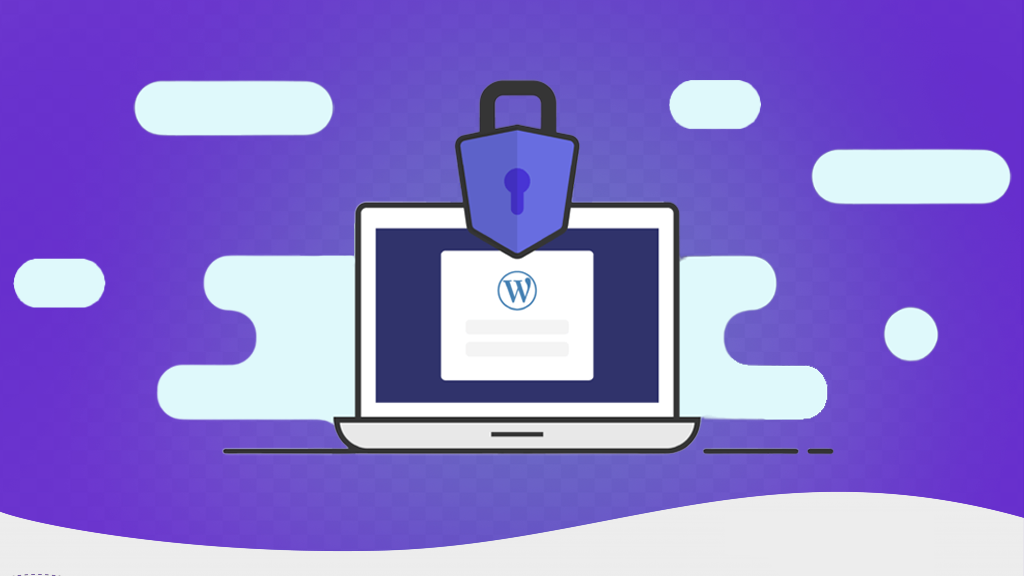
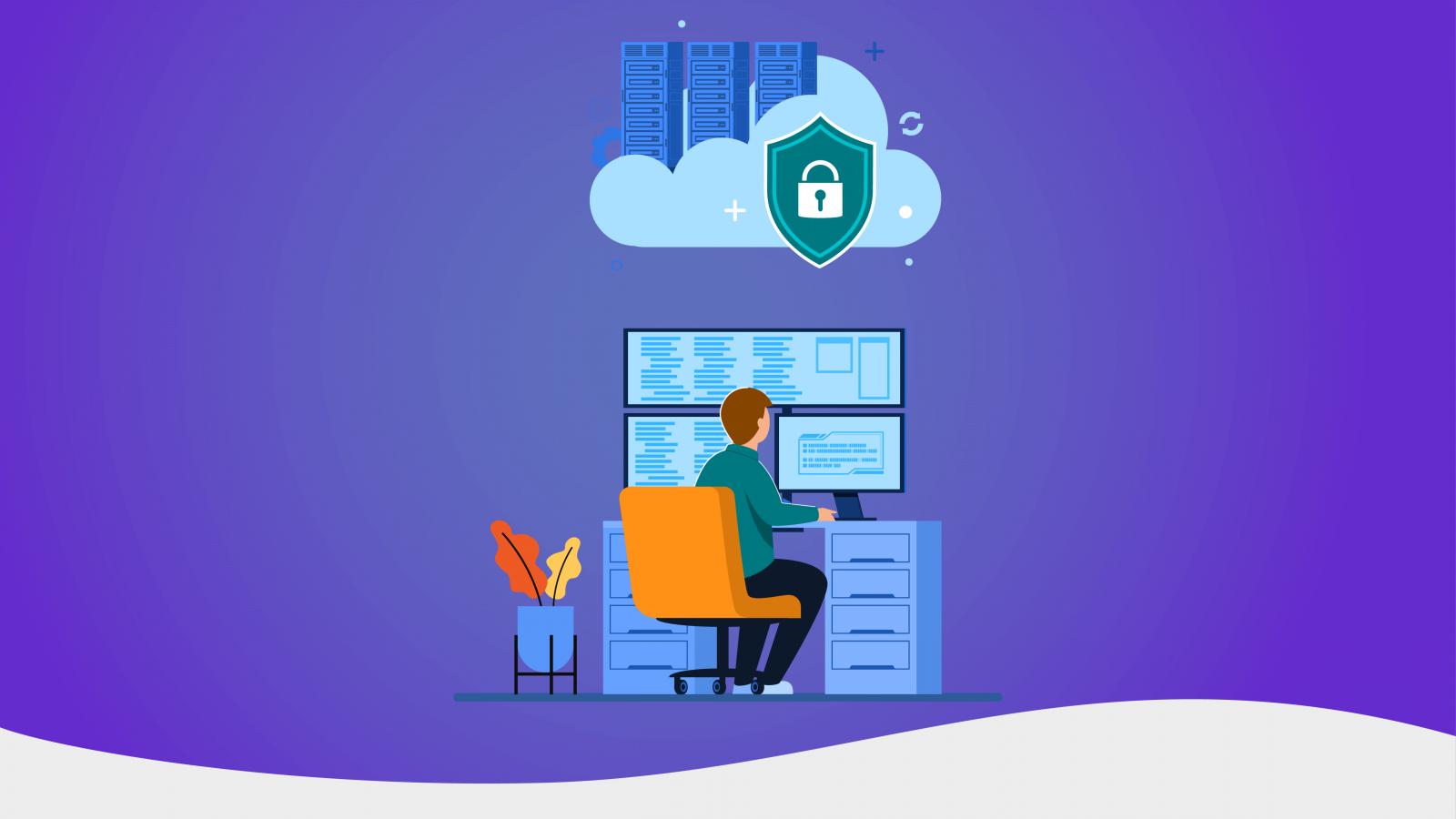

اترك تعليقك